línguas: Inglês • Français • 한국어 • (adicione o seu idioma)
a partir da versão 3.5, o gerenciador de links e Blogroll são escondidos para novas instalações e quaisquer instalações WordPress existentes que não têm quaisquer links. Se você está atualizando a partir de uma versão anterior do WordPress com quaisquer links ativos, o Gerente de Links continuará a funcionar como normal. Se você gostaria de restaurar o painel de Links para a sua instalação, você pode baixar e instalar o plugin de Gerenciador de Links. Esta página ainda é relevante para qualquer usuário com um gerenciador de Links existente ou com o plugin instalado.
WordPress permite armazenar um conjunto de links externos, também conhecido como o seu blogroll. Estes links podem ser colocados em categorias, importados, exportados, adicionados, excluídos e editados. As categorias de link também podem ser adicionadas, apagadas e editadas. Este artigo descreve como fazer tudo o acima, usando a seção de Links dos painéis de administração WordPress.
Managing Links

Quando você clicar em “Links” no menu de navegação à esquerda de sua tela de painel, você vai vir em primeiro lugar para Gerenciar Links Subpainel, onde você verá uma lista de todos os seus links.
Listing Links
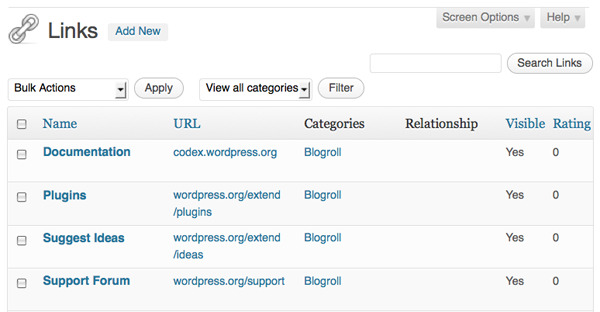
no SubPanel de gestão de ligações, as suas ligações são apresentadas num formato tabular. Cada link é uma linha na tabela, e a tabela tem as seguintes colunas:
nome do link (em negrito) e sua descrição. URL do URL (localização) do link. Categorias as categorias em que o link está. Relação a relação XFN para este link. Visível se o link é ou não visível para os visitantes em seu site. Classificando um ranking do Link, que pode ser usado para classificar links dentro de categorias.
poderá alterar a visualização das seguintes formas:
restrinja apenas a uma categoria Escolha uma categoria da lista “Ver todas as categorias” e carregue no filtro, para que a lista fique restrita à categoria que escolheu. Mude a ordem de ordenação que você ordenar os itens da ligação por nome ou URL, Carregando na pequena seta preta no cabeçalho da tabela. Por padrão, as ligações são ordenadas pelo nome.

Adicionar Ligações

quando carregar em ligações no menu de navegação, e depois carregar em Adicionar ligação, irá para o SubPanel adicionar ligação, onde poderá adicionar uma nova ligação à sua lista.
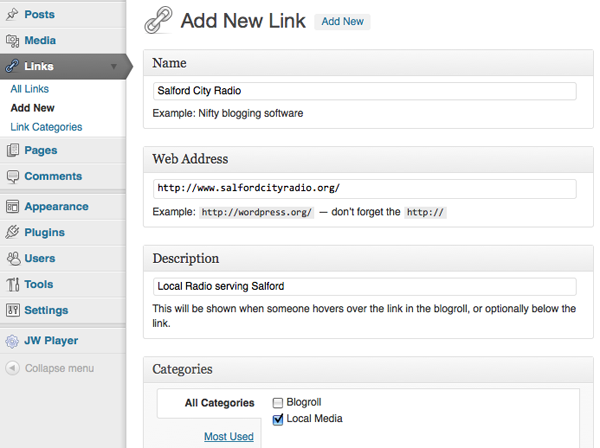
a tela parece semelhante à imagem acima, e tem as seguintes seções-a entrada de amostras é mostrada entre parênteses.:
nomeie o texto que será mostrado na tela do seu blog para o link (Blog de John Doe). Endereço Web o URI da página web a que está a ligar, com o http:// (http://example.com/). Descrição Se o seu tema inclui-lo, este texto descritivo será colocado na tela após o link real. Ele também será mostrado ao usuário como uma “dica” quando eles passam o mouse sobre o link. (O blog de John Doe, blogueiro desconhecido). Categorias selecione a categoria para o link. Links podem ser colocados em várias categorias. Alvo : especifica o atributo de destino que será colocado na marca do link quando exibido na tela, que diz onde a página irá aparecer se o usuário clica no link. Existem três opções:
- nenhuma: abra a ligação na mesma janela ou moldura (por omissão).
- _top: se estiver a utilizar quadros, abra a ligação ao nível superior do sistema de quadros.
- _blank: abra a ligação numa nova janela.
Link Relationship (XFN) XFN (Xml Friends Network) é uma forma de definir a sua relação com a pessoa ligada. Por exemplo, se você trabalhar com Harriet Smith, e você ligar para o seu blog, você pode verificar co-trabalhador ou colega, simbolizando que ela é um desses. O mesmo com paixões, datas, e você também pode dizer se este é outro de seus sites. As relações XFN são opcionais para links WordPress. Você pode deixar tudo nesta seção em branco e todos os seus links ainda funcionarão. Definir as relações com o XFN torna os links definidos no seu weblog mais compreensíveis para máquinas que irão processar as suas páginas. rel-especifica o atributo rel que será colocado na marca do link quando exibido na tela. Alguns valores possíveis são nofollow (se você não quer que os motores de busca sigam o link), autor, e inteligente. Várias palavras-chave rel devem ser separadas com espaços. Avançado os campos avançados podem adicionar informações extras ao link. Endereço da imagem-uma imagem a ser exibida com o link. Isto pode ser um URI absoluto (http://some.site/images/image.png) ou um caminho relativo (/images/some.Forum). Você pode querer que isto seja bastante pequeno, por volta de 16×16, semelhante a um favicon. Endereço RSS-URI da fonte RSS associada com o Link, que será exibido ao lado do Link em si (se o seu modelo permitir). Exemplo: http://example.com/ feed / Notes – quaisquer notas que você queira armazenar, para seu próprio uso interno, sobre o Link. Exemplo: bom design, de # wordpress. Rating-um ranking do Link, que pode ser usado para classificar links dentro de categorias.
quando tiver definido todas as opções que lhe interessam, carregue em Adicionar um Link para adicionar o novo Link ao seu blogroll. Você pode esconder um link (temporariamente ou permanentemente), escolhendo “manter este link privado”.
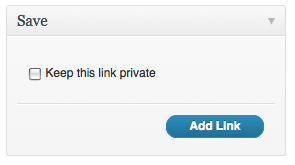
editar ligações
para editar uma ligação, em caso de erro ou alteração na informação da ligação, o WordPress fornece uma opção de editar a ligação. Isto só é visível quando paira sobre um item na linha da tabela do link.
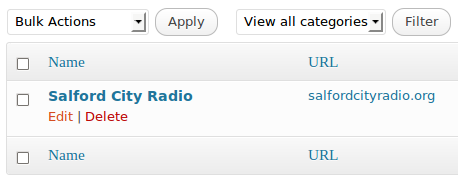
se carregar em Editar, irá colocá-lo no subpanel de edição de uma ligação.
este modo é essencialmente o mesmo que o SubPanel adicionar ligação. A única diferença é que o botão para salvar o seu trabalho é chamado de “Update Link” em vez de “Adicionar Link”.
apagar uma ligação
para apagar uma ligação, vá para o ecrã de gestão de ligações. Da lista de links da tabela, identifique o link que deseja excluir. Passe por cima deste item e carregue na ligação Apagar para que a ligação o remova.
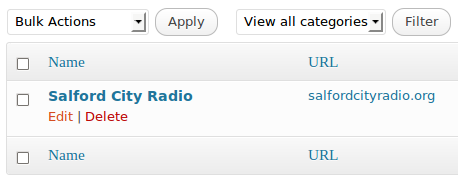
lembre-se, você não terá a chance de se recuperar desta delete. Faz uma mudança permanente na base de dados.
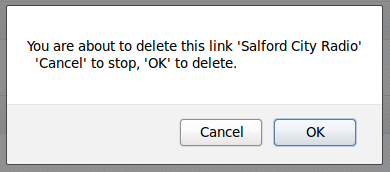
deve aparecer uma janela instantânea com confirmação. Escolha OK ou cancele se você carregar no link apagar por acidente. Lembra-te, esta é a única hipótese que tens. Depois de fazer a sua escolha, você será direcionado de volta para a página Gerenciar Links.
para apagar várias ligações, poderá seleccionar a opção dos itens de ligações que deseja apagar no ecrã de gestão de ligações e depois seleccionar a opção Remover da lista de acções a granel e depois carregar no botão Aplicar.
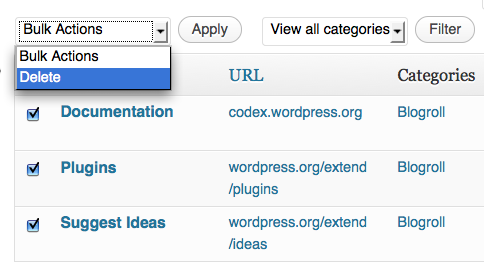
categorias de ligações
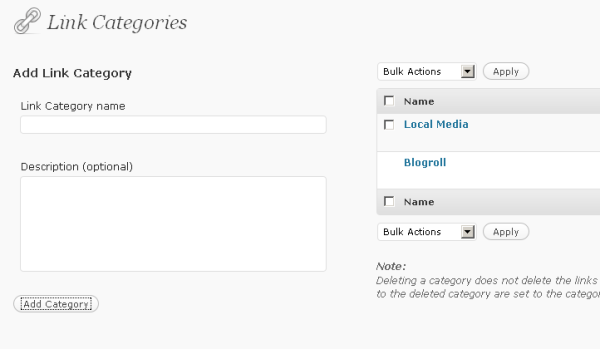
Links no WordPress pode ser organizado em categorias, o melhor para a organização. A instalação padrão do WordPress automaticamente define uma categoria, Blogroll. É-lhe dada a capacidade de adicionar, editar e apagar categorias.
nota: deve haver sempre pelo menos uma categoria de link (padrão). Se quiser apagar a categoria de ‘Blogroll’, primeiro defina outra categoria de ligação como a predefinida na configuração gravar o ecrã.
adicionar uma categoria
para adicionar uma categoria de ligações navegar para o ecrã das categorias de ligações usando o menu lateral

indique o nome e outros detalhes da sua categoria.
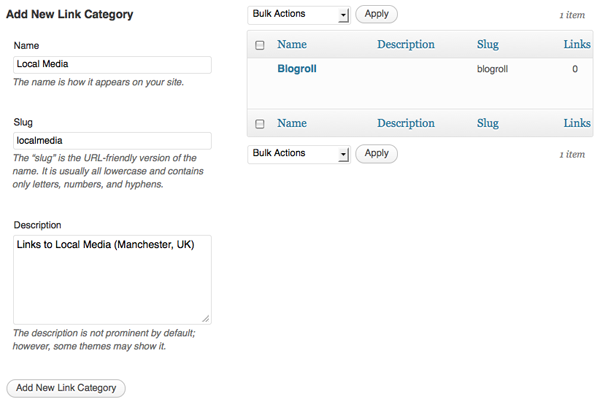
clique no botão Adicionar uma nova categoria de ligações.
Uma descrição completa de como adicionar, editar e excluir Categorias Link está na página nos Links Link Categorias de Tela
Formatação
Em WordPress 2.0, você pode alterar a forma como o WordPress exibe a lista de links a partir desta categoria, modificando o texto encontrado nas seguintes três caixas de texto. No entanto, estas opções são usadas apenas por alguns temas.
as seguintes marcas de modelos são usadas apenas com o Gestor de ligações:
- wp_list_bookmarks ()
Antes de ligar esta sequência de caracteres ou tags HTML que serão inseridos antes de cada ligação na lista de ligações desta categoria.
Example: <li>
entre ligação e descrição quando uma categoria é definida para mostrar a descrição com a ligação, isto é o que os separa.
Example: <br />
depois de ligar esta sequência de caracteres ou tags HTML que serão inseridos após cada link na lista de links desta categoria.
Example: </li>
para realmente adicionar a categoria, basta carregar em Adicionar a categoria ou gravar a configuração da categoria para gravar a informação que introduziu.
remover o Gestor de ligações
se actualizou a partir de uma versão anterior a 3.5, poderá ainda ter o Gestor de ligações na barra lateral, mesmo que não seja necessário. Para remover isto, edite o campo “Gestor de ligações activo” de 1 (on) a 0 (off) em /wp-admin/opções.php ou através de qualquer gerenciador de banco de dados.
ou adicionar este código às suas funções.ficheiro php:
update_option( 'link_manager_enabled', 0 );
adicionando o Gestor de ligações
para reactivar o Gestor de ligações, adicione a seguinte linha às funções do seu tema.ficheiro php:
add_filter (‘pre_ option_link_manager_enabled’,’ __return_true’);